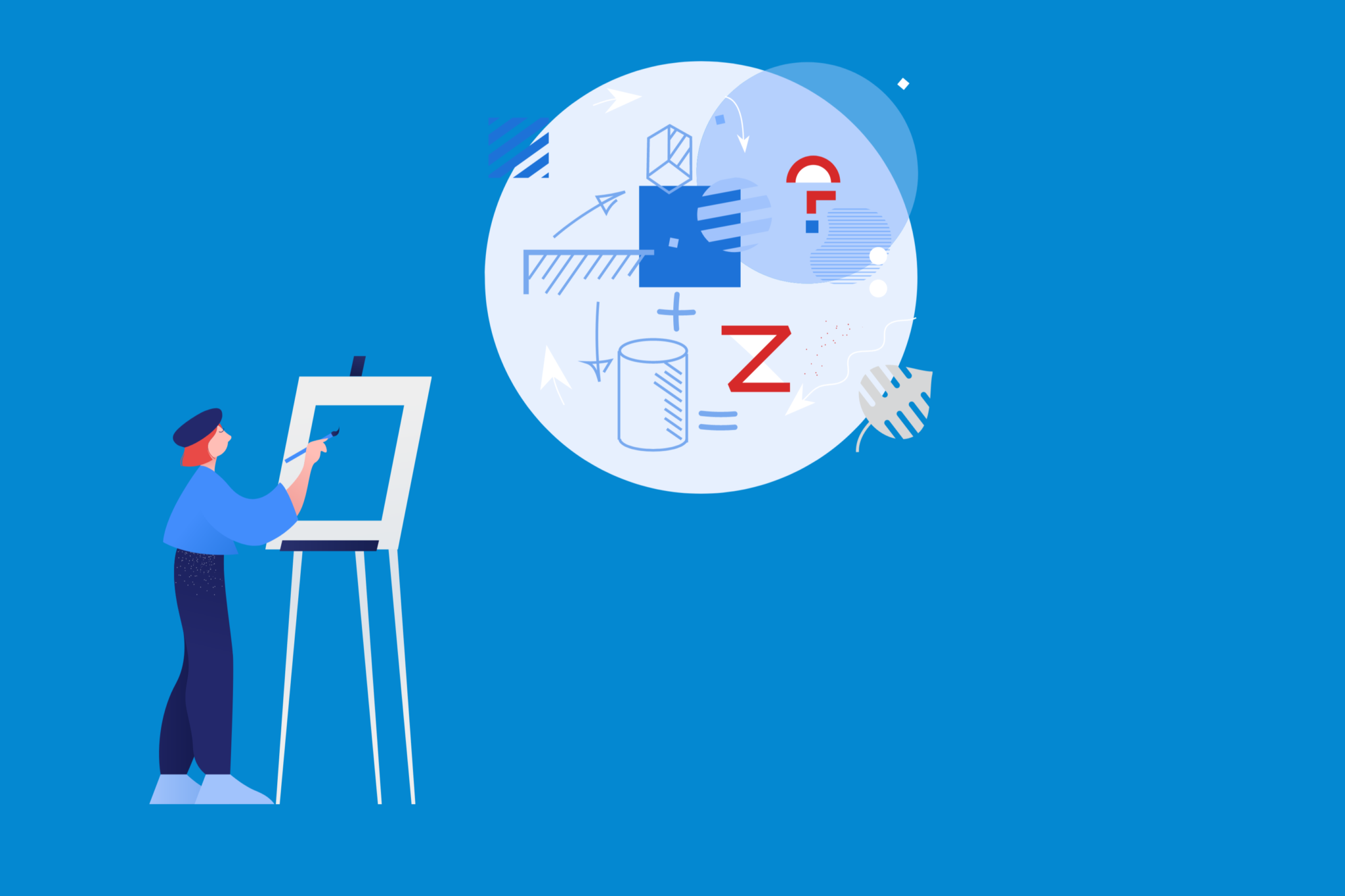こんにちはMitsuです。
今回は、WordPressの管理画面のお話です。
更新した後に起きる不具合
WordPressは頻繁にアップデートが来ますよね、自分も先日WordPressの5.8.1への更新を行ったのですが、その際に不具合が起きたので、その現象と対策をシェアできればと思います。
発生した現象ですが、記事を作成しようと新規投稿ページに進もうとした際に、「真っ白になってしまう」というものでした。この時、ブラウザのバックボタンを押すことで、管理画面に戻ることができ、他の項目は問題なく動いていました。
解決方法1 プラグインをすべて停止する
まずは、プラグインをすべて停止してみましょう。
すべて停止して新規投稿画面を再度開いてみます。この時、正常に表示された場合は、WordPressの更新に合わせて、プラグインも更新してしまった可能性があります。
停止したプラグインを再度、一つずつ有効化してみましょう。どこかのタイミングで正常に開かれないケースに陥るはずです。その場合、対象のプラグインのみ無効化して、対応されるまでは使用しないようにすれば、問題ないはずです。
解決方法2 キャッシュの削除
自分は、この方法で解決できました。
Web開発では常套手段とも言えますが、WordPressを扱う方で、それほど馴染みがない方もいらっしゃるかと思います。
方法を説明しますと、まずは開発ツールを開きましょう。
開き方
Windowsでは、「Ctrl + Shift + I 」、Macであれば「Command + option + I」を押します。
あるいは、
ブラウザ(Chrome)の右上にある縦の三点リーダー(︙)メニューボタンを押し、「その他のツール」→「デベロッパーツール」を押します。
すると、以下のような別ウィンドウが開かれます。(あるいは、画面内に表示されると思います。)
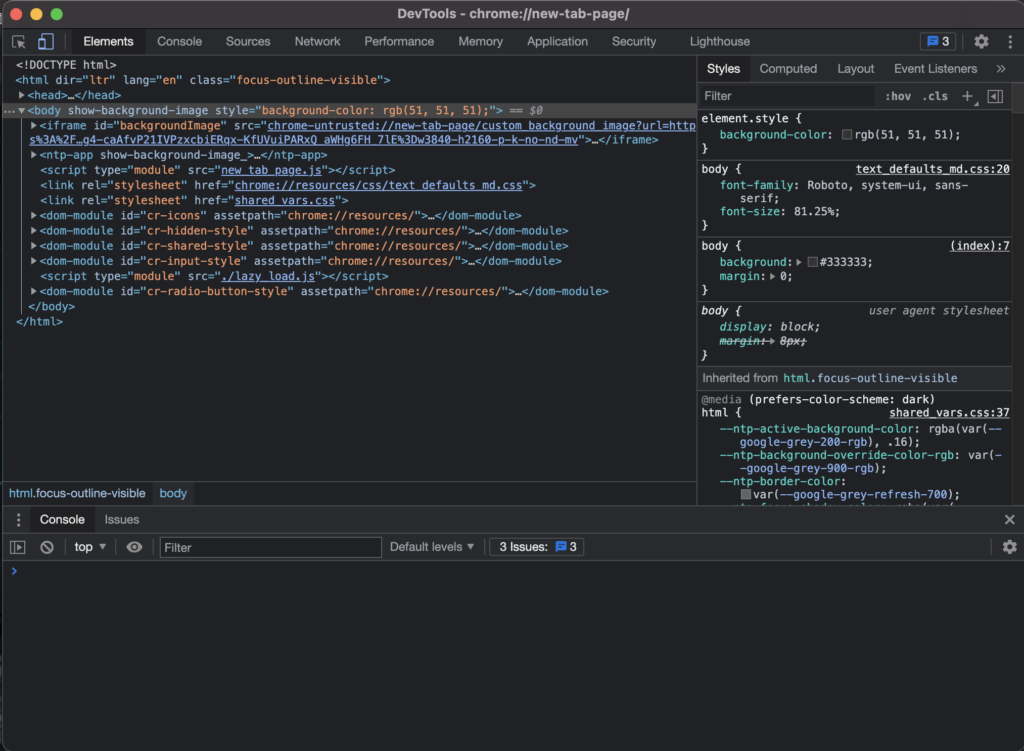
しかし、これは無視してください。必要ありません笑
その状態で、もとのブラウザの更新ボタンを右クリックします。
すると、以下のように3つのメニューが表示されます。(自分のは、英語表記ですが、通常日本語で表示されます。)
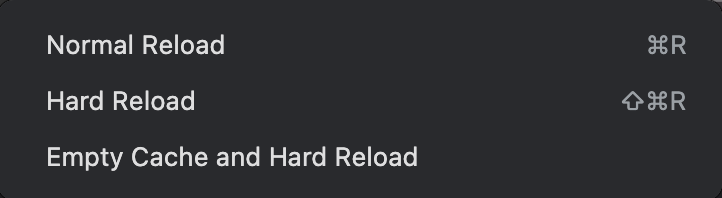
その中の、一番下の選択肢をクリックすると、再度更新され、キャッシュの削除が行えます。
そして、管理画面から、新規投稿画面に進むと、正常に表示されていれば、完了です。
この方法は、あらゆる不具合で有効な場合があります。というよりは、原因不明な不具合の場合にとりあえず試してみる手法であるということです。
簡単ですので、以後も何かあれば試してみましょう。
それでは!